Google диск - это система облачного хранения данных, которая позволяет хранить
фотографии, рисунки, текстовые документы, таблицы, аудио и видео. Google
Диск также содержит различные приложения, позволяющие создавать и
редактировать документы, таблицы, презентации и формы.
Если Вы создадите Документ Google, то увидите, что он очень похож на документ, созданный в Microsoft Word. Здесь можно выбирать тип и размер шрифта, выделять текст цветом, выравнивать его, вставлять различные элементы. Если Вы умеете работать в Word, то и использование Документов Google не будет представлять для Вас сложность.
Документы Google также обладают рядом преимуществ. Они бесплатны для всех пользователей. Вы можете не беспокоиться о сохранности данных, так как все они хранятся в облаке. Вы можете открыть документ на любом устройстве, например, можете написать отчет дома на компьютере, а затем открыть его на работе на смартфоне.
Помимо этого, Документы Google предлагают несколько интересных функций, которые можно широко применять в обучении.
1. Совместный доступ.
Вы можете предоставить другим пользователям доступ к Вашему документу. При этом документ может быть доступен для чтения, комментирования или редактирования. Учащиеся могут использовать совместный доступ, когда работают вместе над каким-либо проектом, например, собирают материалы для доклада. Вы можете попросить учащегося предоставить доступ с возможностью редактирования Вам, если хотите провести текущее оценивание, то есть проверить работу до ее завершения, чтобы дать рекомендации по ее улучшению. Закрытый доступ использую для сохранения ответов на тесты, в этом случае, доступ разрешен только автору, и нет необходимости искать ответы в N-ной папке на компьютере, достаточно лишь пройти по ссылке.
2. Возможность комментирования.
Когда Вы работаете над документом, то можете добавлять к нему комментарии. Например, указать, что Вы хотели бы добавить в документ в дальнейшем. Комментирование доступно также и для совместной работы, то есть Вы можете комментировать документ совместно с другими пользователями, а также отвечать на их комментарии. Когда Вы отвечаете на комментарий, пользователь получает уведомление на электронную почту.
Такое комментирование очень удобно для учащихся, работающих над документом совместно, а для преподавателя это хороший способ обеспечить обратную связь.
3. Возможность добавлять различные элементы.
Вы можете добавлять в Документы Google такие элементы, как изображения, рисунки, формулы, таблицы, ссылки, специальные символы.
документы и презентации разных форматов. Загруженные файлы можно просмотреть в интернете, можно скачать, напечатать, вставить в блог - все зависит от тех настроек, которые вы зададите при публикации документа. Опубликованные файлы можно сделать доступным всем пользователям, а можно оставить их для своего личного пользования.
Инструкция есть на самом сервисе.
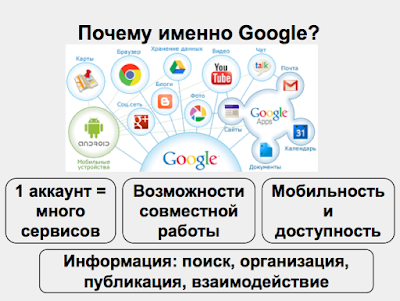
Google форма - инструмент обратной связи, позволяет провести опрос, анкетирование, рефлексию, а также можно использовать для создания тестов, заранее выставив баллы за каждый правильный ответ. Автоматически создается таблица, в которую заносятся все ответы.
Если Вы создадите Документ Google, то увидите, что он очень похож на документ, созданный в Microsoft Word. Здесь можно выбирать тип и размер шрифта, выделять текст цветом, выравнивать его, вставлять различные элементы. Если Вы умеете работать в Word, то и использование Документов Google не будет представлять для Вас сложность.
Документы Google также обладают рядом преимуществ. Они бесплатны для всех пользователей. Вы можете не беспокоиться о сохранности данных, так как все они хранятся в облаке. Вы можете открыть документ на любом устройстве, например, можете написать отчет дома на компьютере, а затем открыть его на работе на смартфоне.
Помимо этого, Документы Google предлагают несколько интересных функций, которые можно широко применять в обучении.
1. Совместный доступ.
Вы можете предоставить другим пользователям доступ к Вашему документу. При этом документ может быть доступен для чтения, комментирования или редактирования. Учащиеся могут использовать совместный доступ, когда работают вместе над каким-либо проектом, например, собирают материалы для доклада. Вы можете попросить учащегося предоставить доступ с возможностью редактирования Вам, если хотите провести текущее оценивание, то есть проверить работу до ее завершения, чтобы дать рекомендации по ее улучшению. Закрытый доступ использую для сохранения ответов на тесты, в этом случае, доступ разрешен только автору, и нет необходимости искать ответы в N-ной папке на компьютере, достаточно лишь пройти по ссылке.
2. Возможность комментирования.
Когда Вы работаете над документом, то можете добавлять к нему комментарии. Например, указать, что Вы хотели бы добавить в документ в дальнейшем. Комментирование доступно также и для совместной работы, то есть Вы можете комментировать документ совместно с другими пользователями, а также отвечать на их комментарии. Когда Вы отвечаете на комментарий, пользователь получает уведомление на электронную почту.
Такое комментирование очень удобно для учащихся, работающих над документом совместно, а для преподавателя это хороший способ обеспечить обратную связь.
3. Возможность добавлять различные элементы.
Вы можете добавлять в Документы Google такие элементы, как изображения, рисунки, формулы, таблицы, ссылки, специальные символы.
4. Дополнения к Документам Googlе.
Существуют десятки бесплатных дополнений, которые расширяют
функционал сервиса. Чтобы их установить, перейдите в в пункт верхнего
меню Дополнения — Установить Дополнение, и выберите необходимые
дополнения из представленного списка. Tag Cloud Generator, чтобы создать в правом сайдбаре словарное облако, или интеллект-карту.документы и презентации разных форматов. Загруженные файлы можно просмотреть в интернете, можно скачать, напечатать, вставить в блог - все зависит от тех настроек, которые вы зададите при публикации документа. Опубликованные файлы можно сделать доступным всем пользователям, а можно оставить их для своего личного пользования.
Инструкция есть на самом сервисе.
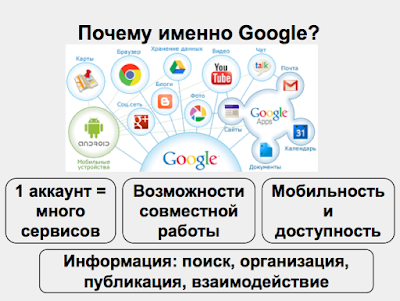
Google форма - инструмент обратной связи, позволяет провести опрос, анкетирование, рефлексию, а также можно использовать для создания тестов, заранее выставив баллы за каждый правильный ответ. Автоматически создается таблица, в которую заносятся все ответы.
Комментариев нет:
Отправить комментарий